Jei tai nebuvo akivaizdu pristačius valdiklius su iOS 14 ir iPadOS 14, Apple gerbėjai nori turėti galimybę tinkinti savo telefono išvaizdą. Nors tai galite padaryti pakeisdami piktogramas naudodami sparčiuosius klavišus ir naudodami valdiklius, tai nėra visas galvosūkis. Šiandien apžvelgsime, kaip pakeisti „iPhone“ ir „iPad“ klaviatūros spalvą.
Turinys
- Susiję skaitymai
- Perjunkite į tamsųjį režimą
-
Išbandykite trečiosios šalies klaviatūros programą
- Gboard
- Microsoft SwiftKey
- FancyKey – klaviatūros temos
- Kika klaviatūra, skirta iPhone, iPad
- Susiję įrašai:
Susiję skaitymai
- Ką daryti, jei „iPhone“ klaviatūra mirga
- Ar galite paslėpti arba išjungti programų biblioteką iOS 14 ir 15 versijose?
- Nustatykite iPhone, kad jis automatiškai ištrintų nenaudojamas programas
- Kaip pakeisti teksto dydį kiekvienai programai „iPhone“ ir „iPad“.
- Kaip susigrąžinti lėšas už programas „iPhone“ ir „iPad“.
Perjunkite į tamsųjį režimą
Lengviausias būdas pakeisti numatytąją baltos/pilkos klaviatūros spalvą yra įjungti tamsųjį režimą. Tam nereikia įdiegti jokių programų iš „App Store“. Be to, galėsite greitai įjungti arba išjungti tamsųjį režimą, jei nenorite, kad tai būtų suplanuota automatiškai. Štai kaip pakeisti klaviatūros spalvą naudojant tamsųjį režimą:
- Atidaryk Nustatymai programa „iPhone“ ar „iPad“.
- Slinkite žemyn ir bakstelėkite Ekranas ir ryškumas.
- Bakstelėkite Tamsus pagal Išvaizda skyrių viršuje.
Pasirinkus tamsųjį režimą, visa sąsaja dabar bus teminė. Tai puikiai tinka tiems, kuriems nepatinka šviesesnė tema, siūloma pagal numatytuosius nustatymus. Jūs netgi galite perjungti šviesų ir tamsų režimus pagal paros laiką.
Tačiau, jei norite rankiniu būdu įjungti ir išjungti tamsiąją temą, galite ją pridėti tiesiai prie valdymo centro.
- Atidaryk Nustatymai programa „iPhone“ ar „iPad“.
- Slinkite žemyn ir bakstelėkite Valdymo centras.
- Pagal Daugiau valdiklių, bakstelėkite Pliusas (+) ženklas šalia Tamsusis režimas.
- Kai pridedama prie Įtraukti valdikliai, vilkite ir laikykite parinktį Tamsusis režimas ir perkelkite ją tokia tvarka, kokia ji bus rodoma valdymo centre.
Kai tai padarysite, galite lengvai įjungti ir išjungti tamsųjį režimą tiesiog atidarę valdymo centrą.
Išbandykite trečiosios šalies klaviatūros programą
Nors tamsusis režimas puikiai tinka daugumai žmonių, tai nėra pats šlovingiausias pasirinkimas tiems, kurie tikrai nori pritaikyti savo klaviatūrą. Prieš kelerius metus „Apple“ pridėjo galimybę naudoti trečiųjų šalių klaviatūras „iPhone“ ir „iPad“. Vis dar yra tam tikrų apribojimų, pavyzdžiui, jie negali būti naudojami slaptažodžiams įvesti. Tačiau, jei norite tikrai sukurti savo iPhone ar iPad klaviatūros temą, čia yra keletas mūsų mėgstamiausių.
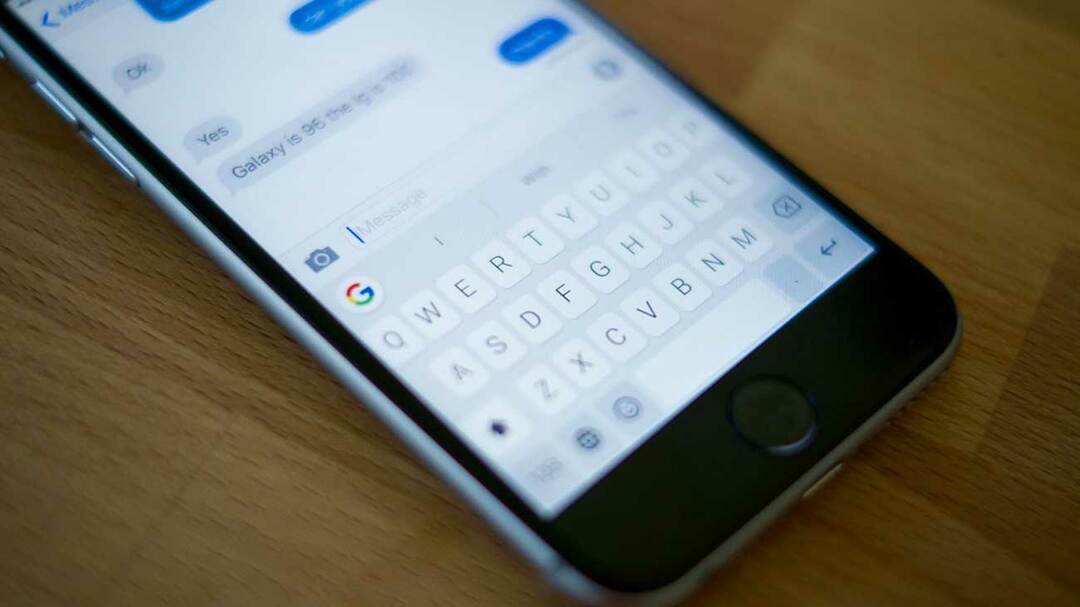
Be „atsargų“ klaviatūros programos, „Gboard“, be abejo, yra kitas geriausias pasirinkimas, kai reikia iš tikrųjų vesti tekstą. Yra keletas skirtingų temų parinkčių, pvz., tinkintų fonų nustatymas ir raktų išvaizdos pritaikymas. Tačiau yra ir kitų „Gboard“ funkcijų, kurių nerasite dabartinėje klaviatūroje, pvz., jutiklinis grįžtamasis ryšys kaskart paspaudus klavišą. Ir geriausia, kad „Gboard“ yra visiškai nemokama.
- Atsisiųskite „Gboard“.
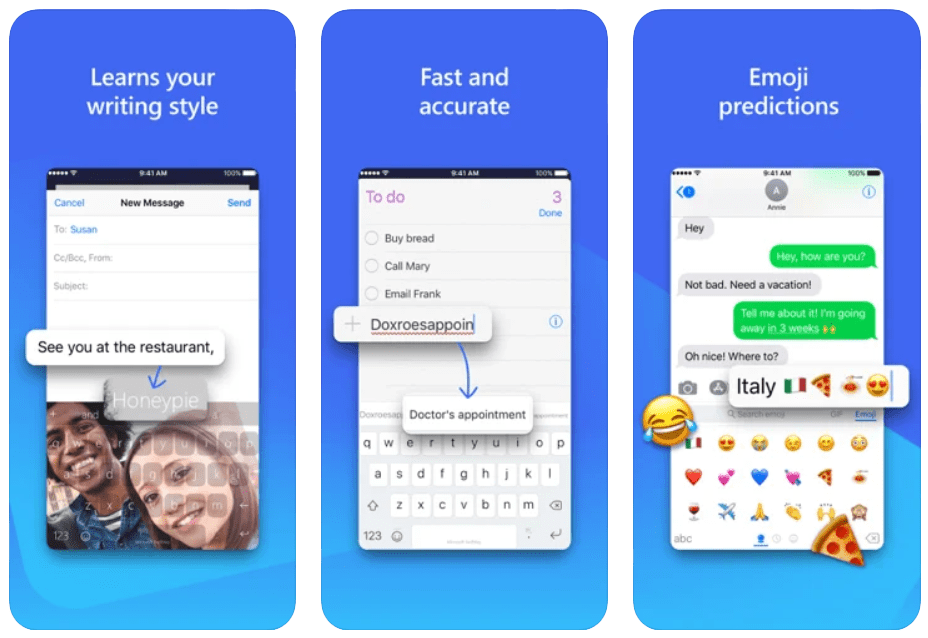
Jei turėtume pasirinkti trečią geriausią bendrą klaviatūros programą, tai lengvai būtų „SwiftKey“. Žinoma, prielaida yra ta pati, nes galėsite naudoti trečiosios šalies klaviatūrą su teminėmis parinktimis. Tačiau „SwiftKey“ gyvuoja jau daugelį metų ir net įsigijus „Microsoft“, programa aktyviai atnaujinama su naujomis funkcijomis ar tiesiog klaidų pataisymais. Kaip ir „Gboard“, „SwiftKey“ yra nemokama „App Store“.
- Atsisiųskite „Microsoft SwiftKey“.
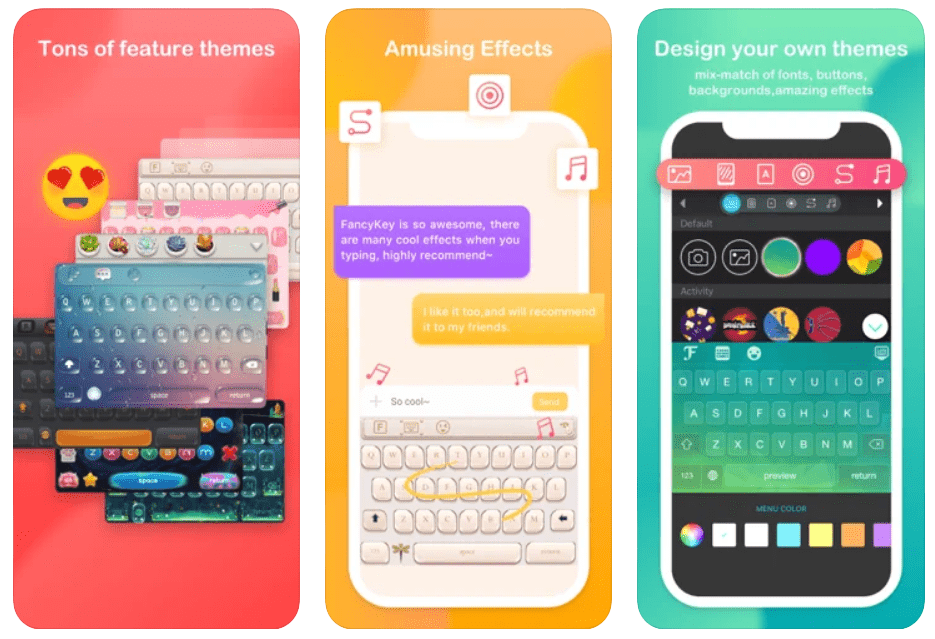
Yra trečiųjų šalių klaviatūros programų, tokių kaip „Gboard“ ir „SwiftKey“, kurios visų pirma sutelkia dėmesį į patobulintą spausdinimo patirtį. Tačiau yra tokių programų, kaip „FancyKey“, kurioms svarbiausia yra tema ir pritaikymas. „FancyKey“ leidžia kurti pasirinktines temas, kurių nerasite niekur kitur, ir netgi galite naudoti pasirinktinius šriftus, kurių nėra aukščiau išvardytose parinktyse.
- Atsisiųskite FancyKey – klaviatūros temas
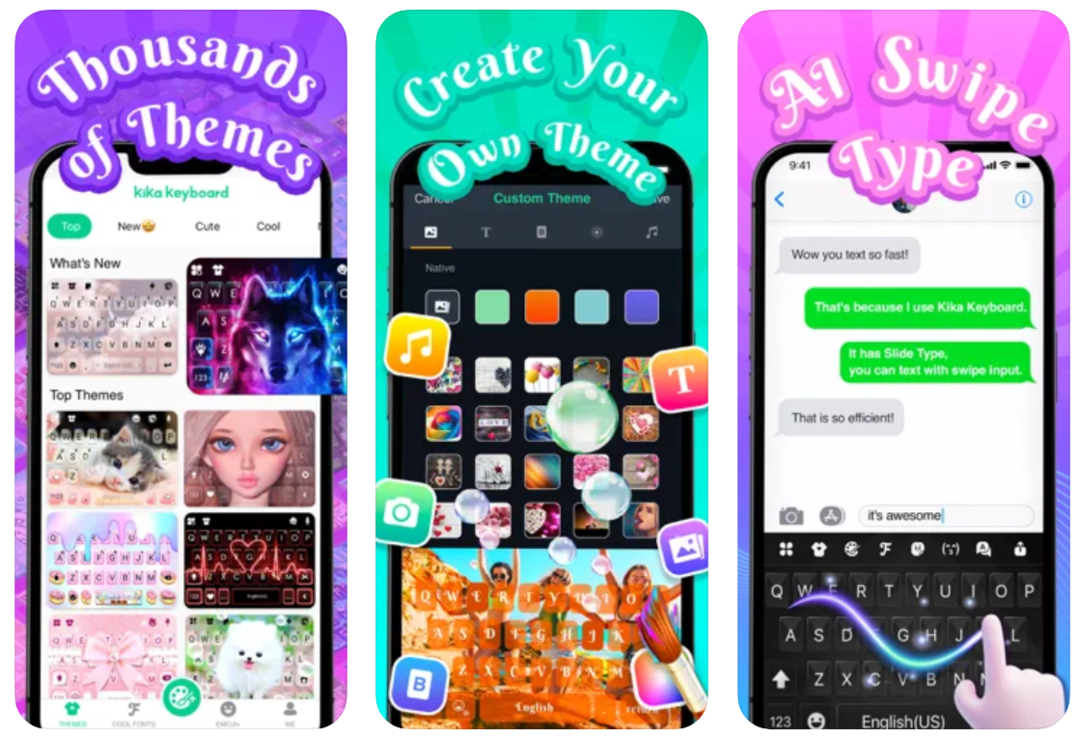
Paimkite visus puikius „FancyKey“ dalykus ir pakeiskite juos aukštyn. Dabar užmeskite juos šiek tiek už mokamos sienos ir tai gausite naudodami Kika klaviatūrą. Programėlėje galima rinktis iš šimtų temų, taip pat galimybe susikurti savo teminę klaviatūrą. Tačiau norėdami atrakinti visas parinktis, turėsite nusipirkti „monetų“.
- Atsisiųskite „Kika“ klaviatūrą, skirtą „iPhone“, „iPad“.
Andrew yra laisvai samdomas rašytojas, gyvenantis JAV rytinėje pakrantėje.
Bėgant metams jis rašė įvairioms svetainėms, įskaitant „iMore“, „Android Central“, „Phandroid“ ir keletą kitų. Dabar jis dienas leidžia dirbdamas ŠVOK įmonėje, o naktimis dirba kaip laisvai samdomas rašytojas.